Toshiba D-VR40SE: Ред ан актиров ие
Ред ан актиров ие: Toshiba D-VR40SE
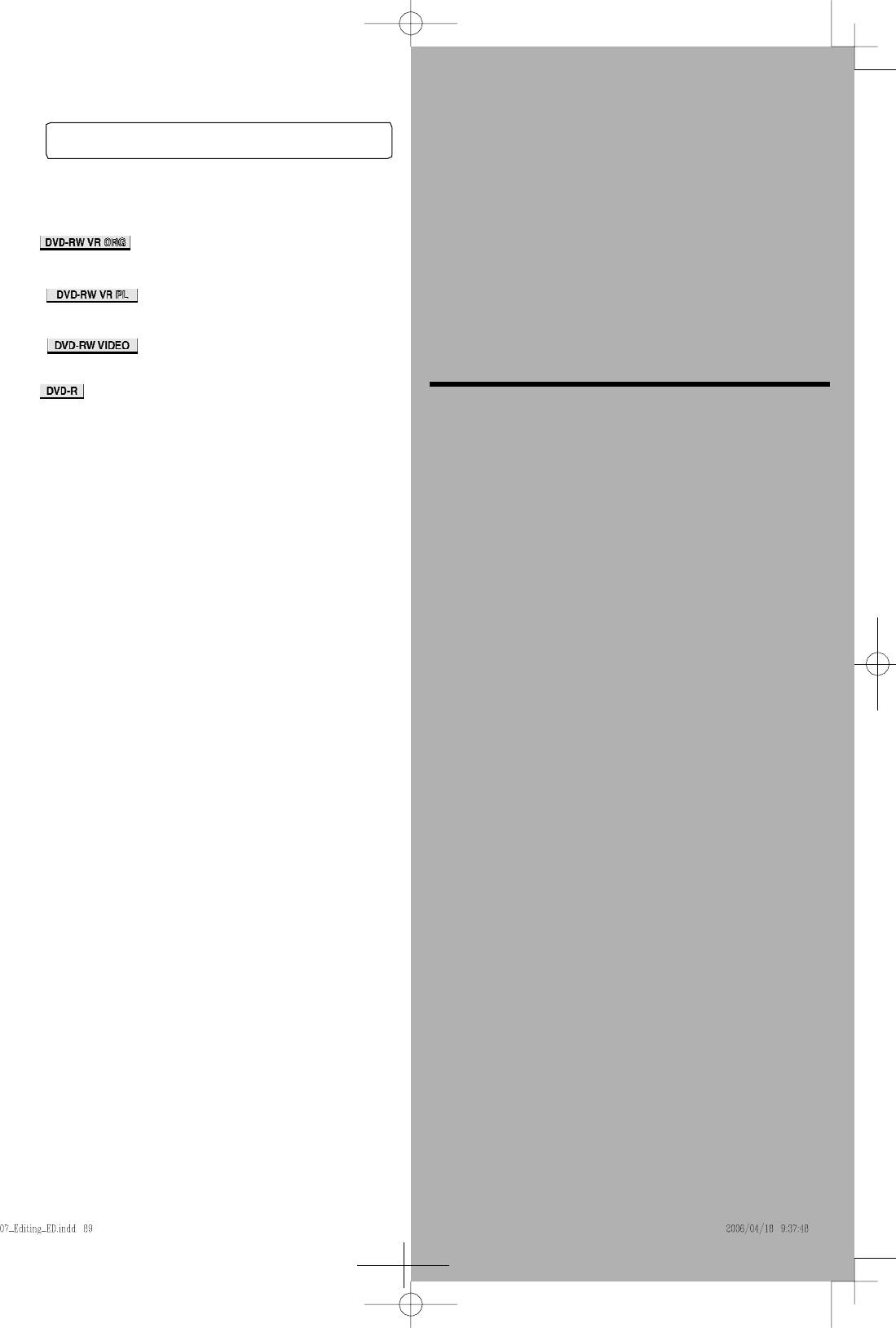
Символы в нас ем разделе
тоящ
С ющи тограммы
леду е пик обозначают воспроизводимые
диски для каждо ии,
й функц описанной в настоящем
разделе.
: Дис
к DVD-RW, записанный в режиме
VR, Исхо
дн
ый список
: Диск DVD-RW, записанный в режиме VR,
Списо
к воспроизведения
: Диск D
VD-R
W, записанный в
режиме
Vide
o
Ред ан
актиров ие
: Диск DVD-R
Вы може м из
те создать свой собственный филь
смонтированных вами сцен. Сохраняйте ваши любимые
Большинство инструкций
основано на операциях
видеоматериалы на DVD-дисках
.
ди ния
, если не указано иначе. станционного управле
● Информация о реда дис
ктировании ков
Вы кнопки на пульте ДУ, а
можете использовать
также кнопке
на основном устройстве, когда они
● Редактирование дисков
имеют те же функции
.
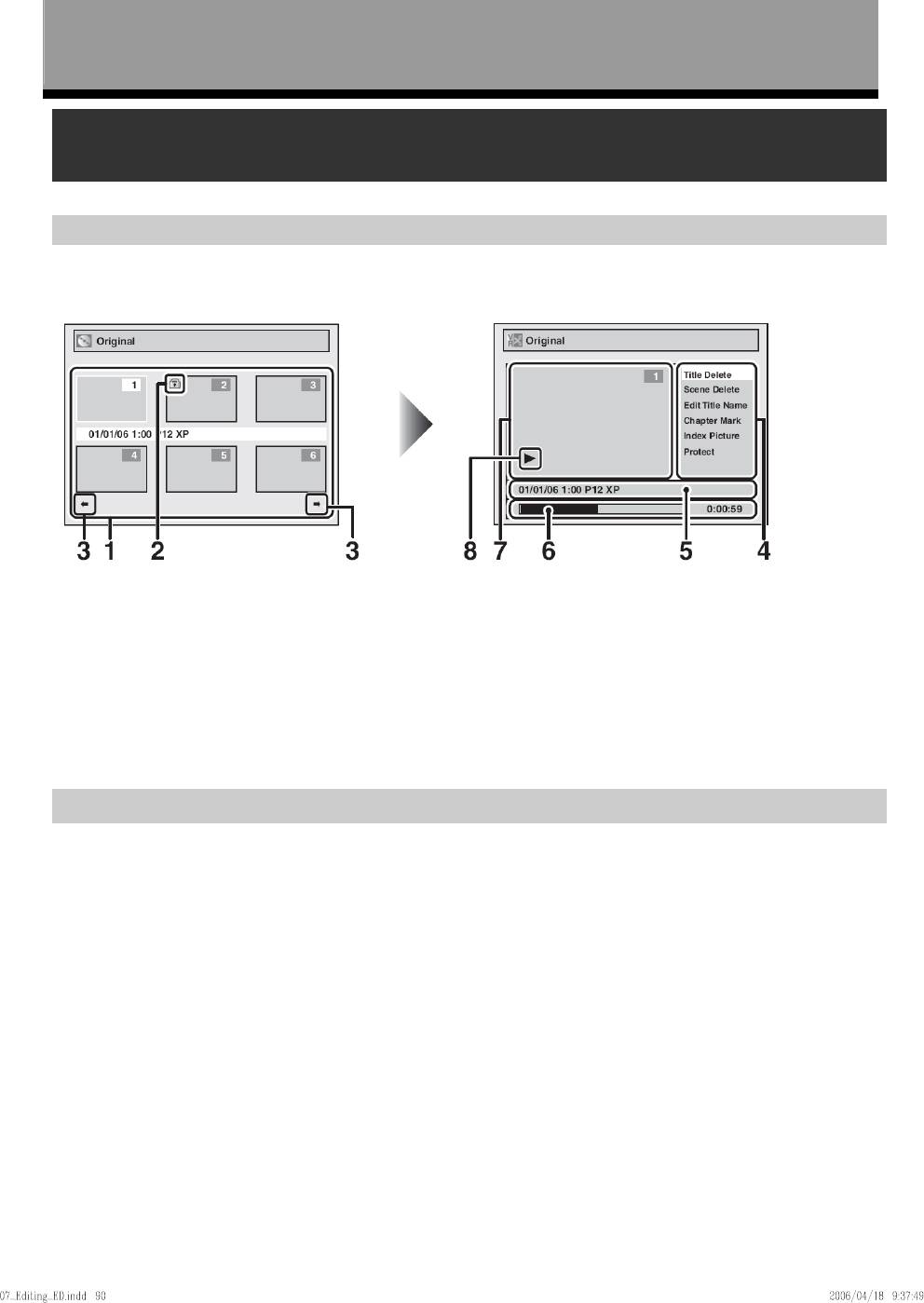
Редактирование
Информация
о редактировании дисков
В ьзя редактировать.
ы можете редактировать диск, записанный в системе PAL. Диски, записанные в системе NTSC, нел
О Списке эпизодов
С гко проверить эпизоды, записанные на диск. Вы можете выбрать на экране эпизод
писок эпизодов позволяет вам ле
дл актировать эпизоды, по вашему желанию.
я воспроизведения и легко отред
щие поля.
списке эпизодов имеются следуюВ
Нажмите [TOP MENU].
од, запи к эпизоду курсор при помо
нный на диске, переместите 1. Чтобы выбрать для редактирования эпиз са щи [▲
/ ▼ / ◄ / ►] и нажмите [ENTER]. После этого выбер
ите “Edit” ("Редактировать") при помощи [▲ / ▼] в
всплывающем меню, а затем нажмите [ENTER] для
отображения Меню редактирования.
2. Если эпизод защищен, появится пиктограмма Защи
ты.
• Невозможно защитить эпизод
в Списк воспроизведения
. е
3. Пиктограммы со стрелками означают, чт список воспроизведения включает следующую или предыдущую
о
страницу. Нажмите [◄ / ►] в указанном на пиктограмме направлении, которому вы хотите следовать.
4. Доступные меню редактирования диска о с
тличают
я в зависимости от типа диска и формата.
5. Вы можете редактировать эпизод и элем ва
енты по
шему желанию.
6.
Строка состояния времени записи.
• После редактирования, воспроизведени а
е начин
ется с данной точки.
7. Выбранный эпизод из миниатюрного пред ия списка эпизодов.
ставлен
• Выбранный эпизод воспроизводится ав е
томатич
ски.
8. Статус воспроизведения выбранного эпи
зода.
Редактирование записанно ска
го ди
Вы убедитесь, что редактирование дисков яв е ые функции
ляется л
гким. Данное устройство предлагает удобн
редактирования, которые возможны только с и D
дискам
VD-R/RW.
Вы можете редактировать следующие опц пи
ии из с
ска эпизодов.
• Присвоение имен эпизодам
• Настройка изображений для миниатюрного представления
• Установка / удаление меток глав
• Удаление эпизодов или сцен
(Возможные функции редактирования зависят от формата
записи и способа редактирования.)
Исходный список и список воспроизведения (режим VR)
Вы можете редактировать записи в Списке воспроизведения, не изменяя исходных записей. Список воспроизведения
не занимает много места на диске
Для чего служат "Исходный список" и "Список воспроизведения"?
В настоящем руководстве, вы будете встречать Исходный список и Список воспроизведения, которые
относятся к фактическому
материалу и отредактированной версии.
• Содержимое Исходного списка относится к материалам, фактически записанным на диске.
• Содержимое Списка воспроизведения относится к ому, как воспроизводится содержимое
отредактированной версии диска; к т
Исходного списка.
Финализация диска
• Финализация позволяет воспроизводить диск, записанный на данном устройстве, на другом DVD-проигрывателе — без
финализации диск не
будет воспроизводиться на другом проигрывателе.
• После финализации диска в режиме Video, вы не можете редактировать какую-либо информацию, содержащуюся на данном
диске.
• Если вы осуществляли запись в режиме VR на диск DVD-RW, тогда редактирование по-прежнему возможно после финализации.
90
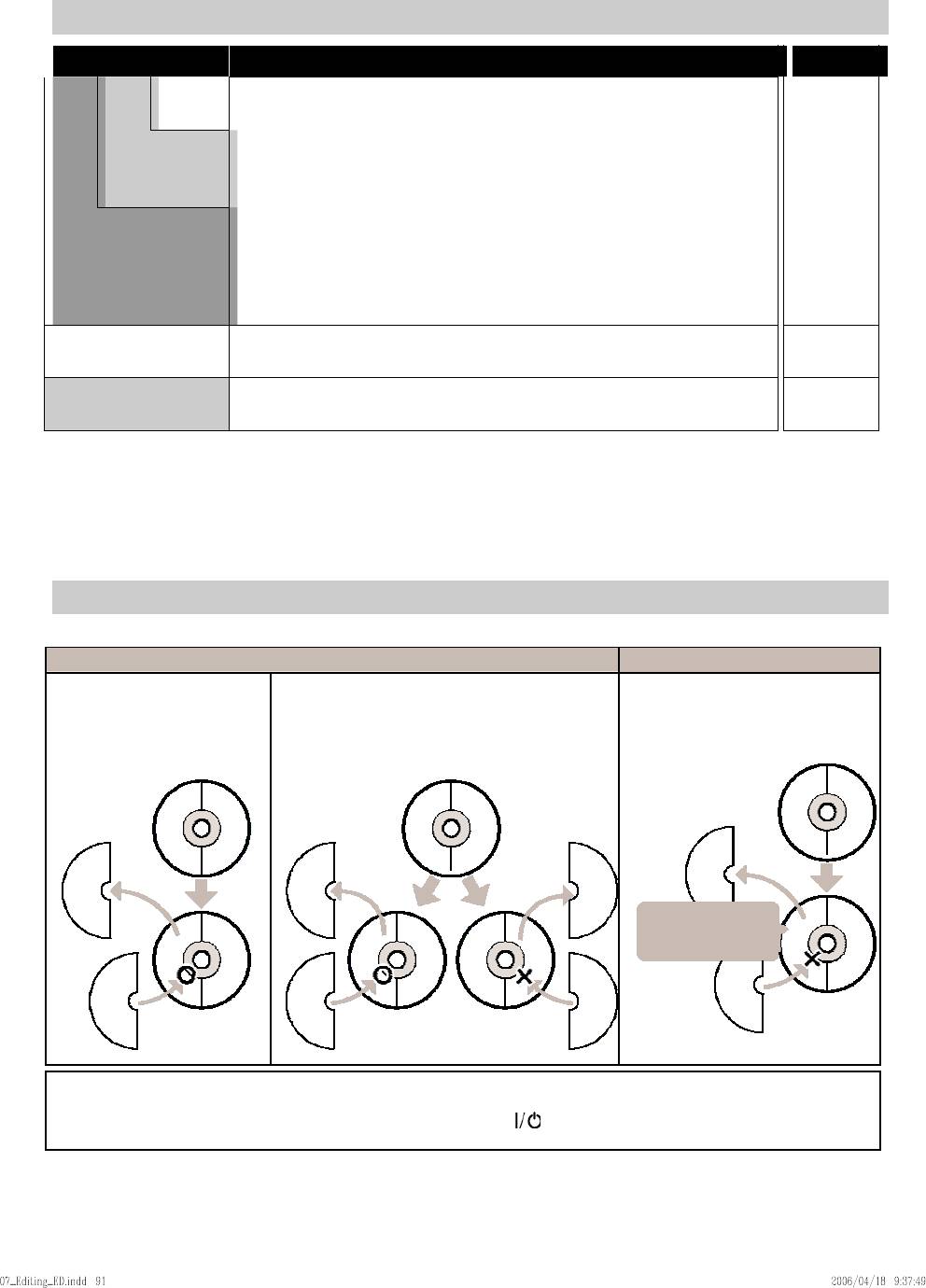
Редактирование дисков
Тип эпизода Пункт
Стр.
Режим
Удаление эпи
зодов
92
Video
Редактирова н эпизодов
ние име
94
DVD-RW в
Добавление ние меток глав
и удале
97
режиме VR,
Настройка из в качестве миниатюрного представления
ображений
99
Исходный список
Удаление частей эпизодов
101
Разделение эпизода
103
DVD-RW в режиме
104
VR, Список
Объединение эпизодов
воспроизведения
Добавление эпизодов в Список воспроизведения
106
Удаление всего Списка воспроизведения
108
DVD-RW в режиме VR
Только Исходный список
Установка или снятие защиты диска
110
DVD-RW,
Установка или удален
ие всех меток глав а одном эпизоде
112
только режим Video
Примечание
• Эпизоды Исходного списка после редактирования не останутся такими, какими они были изначально записаны. Если вы
хотите оставить оригинал в исходном виде, редактируйте Список воспроизведения, в соответствии с вашими
предпочтениями.
Примечания по удалению эпизодов
После того, как диск полностью записан:
DVD-RW DVD-R
• При удалении эпизода с
• При удалении последнего эпизода с
• При удалении эпизода с диска
диска DVD-RW в режиме
диска DVD-RW в режиме Video,
DVD-R, свободное место НЕ
VR, свободное место на
свободное место на диске увеличится.
увеличится.
диске увеличится.
Полностью записанный
диск
Полностью записанный диск
Полностью
записанный диск
Удалить!
Удалить!
Удалить! Удалить!
Удаленный эпизод
не может создать
свободное место.
Вы
можете
Вы можете
Вы можете Вы не можете
записать
записать новый
записать записать
новый эпизод.
эпизод.
новый эпизод. новый эпизод.
После уществления редактирования, нажмите [RETURN] несколько раз для выхода из режима
ос
редактирования. Появится сообщение "Writing to Disc" ("Запись на диск"). Данное сообщение
появляется также при открытии лотка диска или нажатии
[
ON/STANDBY] до выхода из режима
р
е
д
акти
р
Эпизод 1
Эпизод 1
Эпизод 1
Эпизод 2
Эпизод 2
Эпизод 2
Эпизод 1
Эпизод 2
Эпизод 1
Эпизод 2
Эпизод 1
Эпизод 2
Эпизод 1
Эпизод 2
Эпизод 3
Эпизод 3
Эпизод 3
Эпизод 3
ования.
91
Оглавление
- Меры предосторожности
- Содержание
- Функции
- Выбор диска
- Подготовка пульта ДУ
- Экранное меню
- Подключения
- Подключения
- Основная настройка
- Начальная настройка
- Настройка а кан лов
- Настройка
- Запись
- Выбор формата записи
- Ос новная запись
- Запись по таймеру
- Перезапись
- Настройка щиты диска за
- Финализац ия дисков
- Основное воспроизведение
- Ред ан актиров ие
- Редактиро вание дисков
- Обзор Меню настройки
- Настройка функ ций
- V
- Прочее
- Выявление не и справностей
- Код языка
- Глоссарий
- Спецификация






